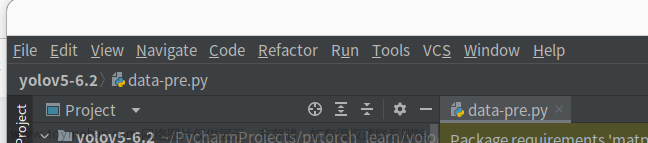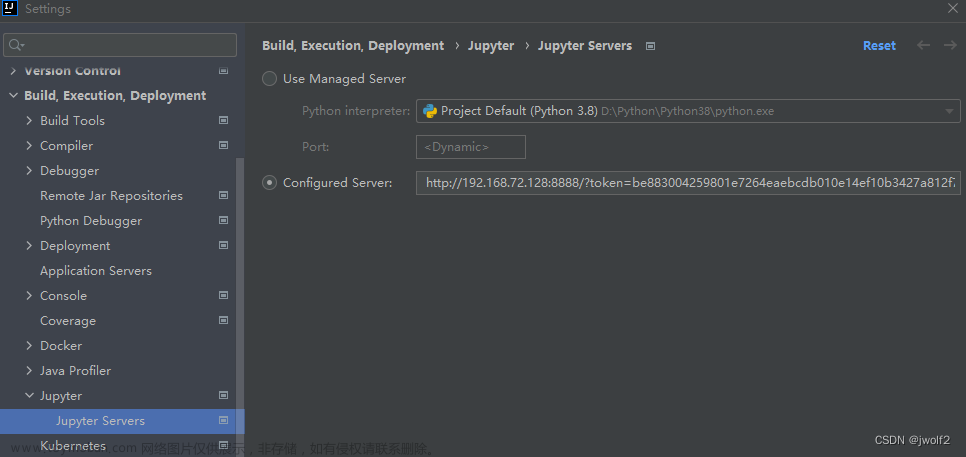注意:
以下是Windows下的安装,Linux以及其他操作系统下的安装请类比参照!
软件打包下载:
PyCharm+python解释器 下载链接:
https://download.csdn.net/download/qq_30255657/87693274
也可以自己单独下载安装
PyCharm的下载与安装
下载
下载地址:http://www.jetbrains.com/pycharm/download/#section=windows
安装
-
安装路径,自己定义修改
-
设置, 请参照下图:
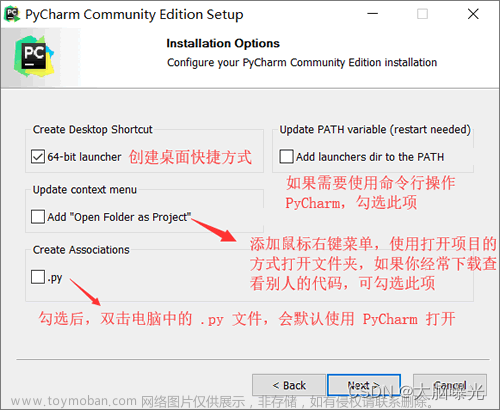
-
安装,直接点击 Install
python解释器的下载与安装
下载
下载地址:https://www.python.org/downloads/windows/
根据自己的需要进行选择: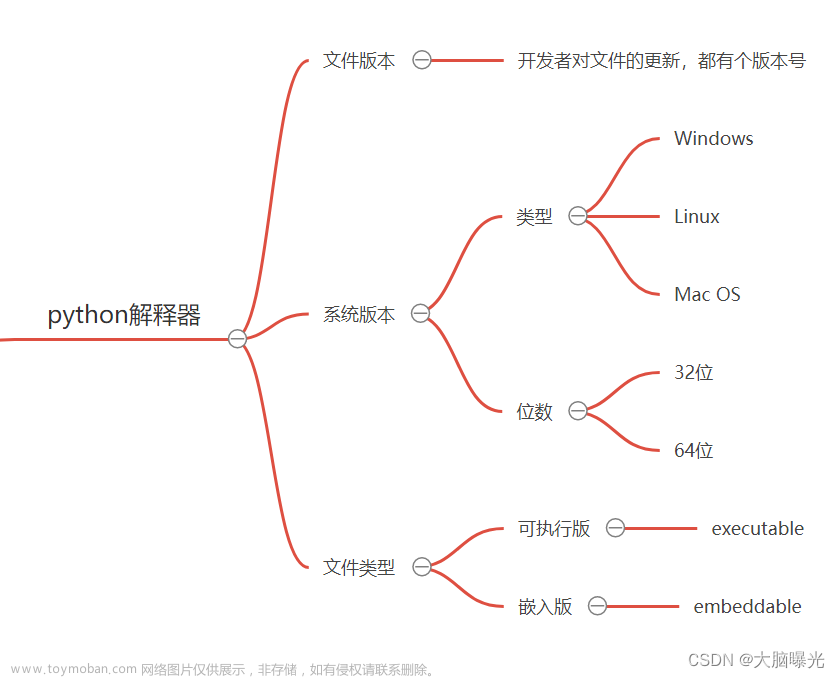
其中上边说的的可执行版本和嵌入式版本区别是:
| 可执行版本 | 嵌入式版本 |
|---|---|
| 安装后使用 | 解压后使用 |
| 安装简单,一直默认就好 | 解压到同一路径,同时把解释器的路径添加到环境变量里 |
*** 环境变量添加:***
- 打开高级系统设置,在我的电脑-属性
- 高级->环境变量
- 找到 系统变量 编辑 Path,将python路径粘贴到里面(后面加个分号)
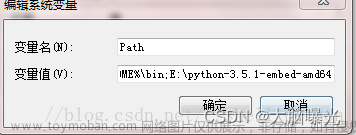
安装
一直默认安装,最后选择禁用路径长度限制文章来源:https://www.toymoban.com/news/detail-414949.html
PyCharm软件设置
1.打开设置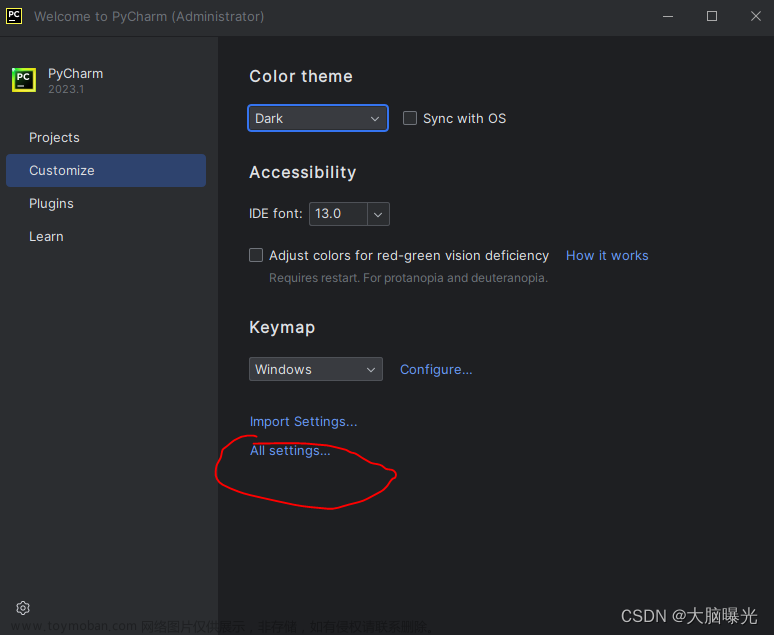
2.增加python解释器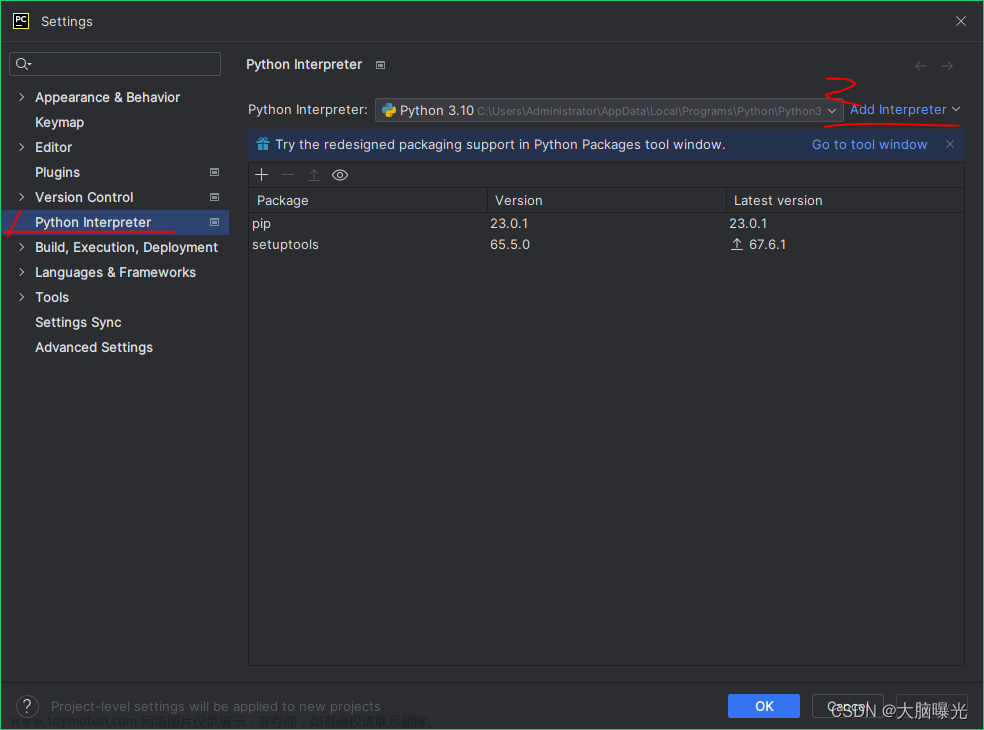
3.选择自动弹出的路径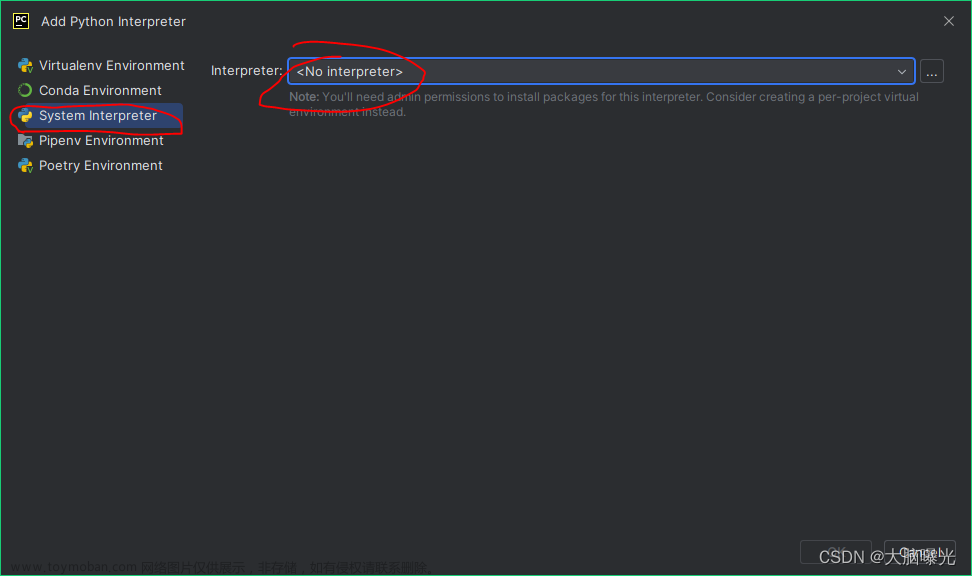 文章来源地址https://www.toymoban.com/news/detail-414949.html
文章来源地址https://www.toymoban.com/news/detail-414949.html
到了这里,关于python开发环境的安装,PyCharm+python解释器的文章就介绍完了。如果您还想了解更多内容,请在右上角搜索TOY模板网以前的文章或继续浏览下面的相关文章,希望大家以后多多支持TOY模板网!